자습서: 헤더 기반 SSO에 대한 F5 BIG-IP 간편한 단추 구성
F5 BIG-IP 간편 단추 단계별 구성 v16.1을 사용하여 Microsoft Entra ID로 헤더 기반 애플리케이션을 보호하는 방법을 알아봅니다.
BIG-IP를 Microsoft Entra ID와 통합하면 다음과 같은 많은 이점을 활용할 수 있습니다.
- Microsoft Entra 사전 인증 및 조건부 액세스를 통해 제로 트러스트 거버넌스가 개선되었습니다.
- 조건부 액세스란?을 참조하세요.
- 제로 트러스트 보안을 참조하세요.
- Microsoft Entra ID와 BIG-IP 게시 서비스 간의 전체 SSO
- 하나의 컨트롤 플레인에서 관리 ID 및 액세스
- Microsoft Entra 관리 센터를 참조하세요.
자세히 보기:
시나리오 설명
이 시나리오에서는 HTTP 인증 헤더를 사용하여 보호된 콘텐츠에 대한 액세스를 관리하는 레거시 애플리케이션을 살펴봅니다. 레거시에는 Microsoft Entra ID와의 직접 통합을 지원하는 최신 프로토콜이 부족합니다. 현대화는 비용이 많이 들고 시간이 오래 걸리며 가동 중지 시간 위험을 초래합니다. 대신 F5 BIG-IP ADC(애플리케이션 배달 컨트롤러)를 사용하여 프로토콜 전환을 통해 레거시 애플리케이션과 최신 ID 컨트롤 플레인 간의 격차를 극복할 수 있습니다.
애플리케이션 앞의 BIG-IP를 사용하면 Microsoft Entra 사전 인증 및 헤더 기반 SSO를 통해 서비스를 오버레이할 수 있습니다. 이 구성은 전체 애플리케이션 보안 태세를 개선합니다.
참고 항목
조직은 Microsoft Entra 애플리케이션 프록시를 사용하여 이 애플리케이션 형식에 원격으로 액세스할 수 있습니다. 자세히 알아보기: Microsoft Entra 애플리케이션 프록시를 통한 온-프레미스 애플리케이션에 대한 원격 액세스
시나리오 아키텍처
SHA 솔루션에는 다음이 포함됩니다.
- 애플리케이션 - Microsoft Entra SHA로 보호되는 BIG-IP 게시 서비스
- Microsoft Entra ID - 사용자 자격 증명, 조건부 액세스 및 BIG-IP에 대한 SAML 기반 SSO를 확인하는 SAML(Security Assertion Markup Language) IdP(ID 공급자)입니다. SSO를 통해 Microsoft Entra ID는 BIG-IP에 세션 특성을 제공합니다.
- BIG-IP - 백 엔드 애플리케이션에 대한 헤더 기반 SSO를 수행하기 전에 SAML IdP에 인증을 위임하는 역방향 프록시 및 SAML SP(서비스 공급자)합니다.
이 시나리오에서 SHA는 SP 및 IdP 시작 흐름을 지원합니다. 다음 다이어그램은 SP 시작 흐름을 보여 줍니다.
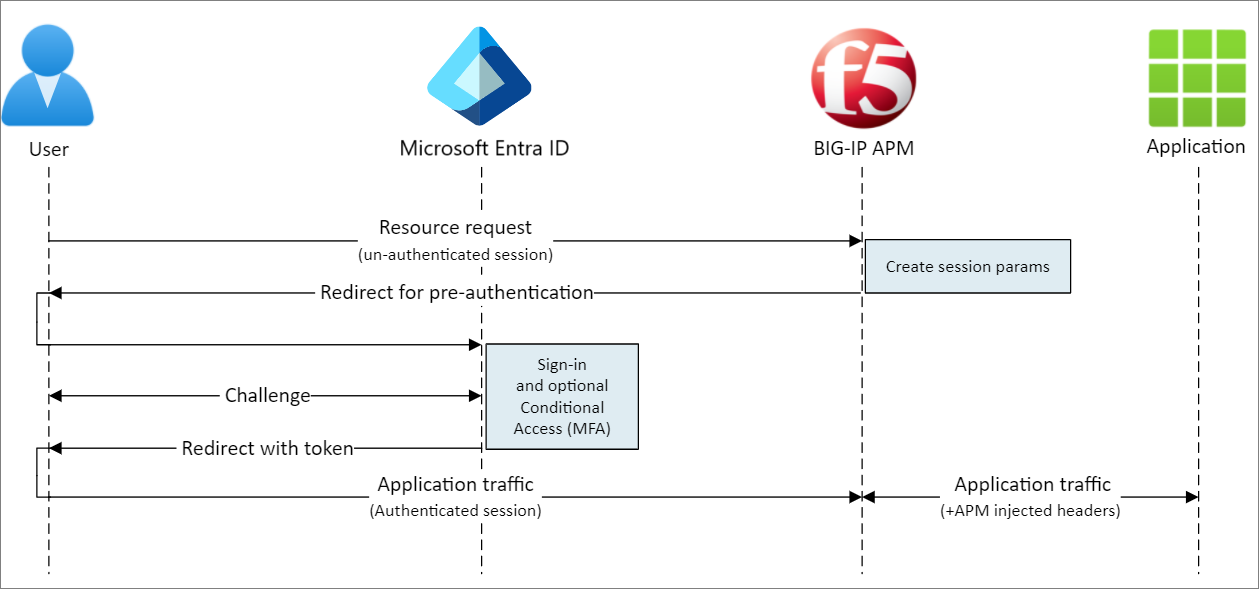
- 사용자가 애플리케이션 엔드포인트(BIG-IP)에 연결합니다.
- BIG-IP APM 액세스 정책은 사용자를 Microsoft Entra ID(SAML IdP)로 리디렉션합니다.
- Microsoft Entra는 사용자를 사전 인증하고 조건부 액세스 정책을 적용합니다.
- 사용자가 BIG-IP(SAML SP)로 리디렉션되고, 발급된 SAML 토큰을 사용하여 SSO가 수행됩니다.
- BIG-IP는 애플리케이션 요청에 Microsoft Entra 특성을 헤더로 삽입합니다.
- 애플리케이션이 요청에 권한을 부여하고 페이로드를 반환합니다.
필수 조건
필요한 시나리오의 경우:
- Azure 구독
- 계정이 없으면 Azure 무료 계정을 만듭니다.
- 클라우드 애플리케이션 관리자 또는 애플리케이션 관리자 역할 중 하나
- BIG-IP 또는 Azure에 BIG-IP VE(Virtual Edition) 배포
- 다음 F5 BIG-IP 라이선스 중 하나:
- F5 BIG-IP® Best 번들
- F5 BIG-IP APM(Access Policy Manager)™ 독립 실행형 라이선스
- BIG-IP F5 BIG-IP® LTM(Local Traffic Manager)™에 대한 F5 BIG-IP Access Policy Manager™(APM) 추가 기능 라이선스
- BIG-IP 전체 기능 90일 평가판 무료 평가판을 참조하세요.
- 온-프레미스 디렉터리에서 Microsoft Entra ID로 동기화된 사용자 ID
- HTTPS를 통해 서비스를 게시하거나 테스트하는 동안 기본 BIG-IP 인증서를 사용하기 위한 SSL 웹 인증서
- SSL 프로필을 참조하세요.
- 헤더 기반 애플리케이션 또는 테스트를 위한 IIS 헤더 앱 설정
- IIS 헤더 앱 설정을 참조하세요.
BIG-IP 구성
이 자습서에서는 간편 단추 템플릿이 포함된 단계별 구성 v16.1을 사용합니다. 간편 단추를 사용하면 관리자는 더 이상 SHA 서비스를 사용하도록 설정하기 위해 왔다갔다할 필요가 없습니다. 배포 및 정책 관리는 안내형 구성 마법사와 Microsoft Graph가 처리합니다. BIG-IP APM과 Microsoft Entra 통합은 애플리케이션이 ID 페더레이션, SSO 및 조건부 액세스를 지원하도록 보장합니다.
참고 항목
예 문자열 또는 값을 환경의 문자열과 값으로 바꾸어야 합니다.
간편한 단추 등록
팁
이 문서의 단계는 시작하는 포털에 따라 약간 다를 수도 있습니다.
클라이언트 또는 서비스가 Microsoft Graph에 액세스하기 전에 Microsoft ID 플랫폼을 신뢰해야 합니다.
자세한 정보: 빠른 시작: Microsoft ID 플랫폼에 애플리케이션 등록
Graph에 간편 단추 액세스 권한을 부여하는 테넌트 앱 등록을 만듭니다. 이러한 권한을 통해 BIG-IP는 게시된 애플리케이션에 대한 SAML SP 인스턴스와 SAML IdP인 Microsoft Entra ID 간에 신뢰를 설정하기 위한 구성을 푸시합니다.
최소한 클라우드 애플리케이션 관리자로 Microsoft Entra 관리 센터에 로그인합니다.
ID>애플리케이션>앱 등록>신규 등록으로 이동합니다.
관리 아래에서 앱 등록 > 새 등록을 선택합니다.
애플리케이션 이름을 입력합니다.
애플리케이션을 사용하는 사용자를 지정합니다.
이 조직 디렉터리의 계정만을 선택합니다.
등록을 선택합니다.
API 사용 권한으로 이동합니다.
다음 Microsoft Graph 애플리케이션 권한을 부여합니다.
- Application.Read.All
- Application.ReadWrite.All
- Application.ReadWrite.OwnedBy
- Directory.Read.All
- Group.Read.All
- IdentityRiskyUser.Read.All
- Policy.Read.All
- Policy.ReadWrite.ApplicationConfiguration
- Policy.ReadWrite.ConditionalAccess
- User.Read.All
조직에 대한 관리자 동의를 부여합니다.
인증서 및 비밀에서 새 클라이언트 암호를 생성합니다. 클라이언트 비밀을 적어 둡니다.
개요에서 클라이언트 ID 및 테넌트 ID를 적어 둡니다.
간편한 단추 구성
APM 단계별 구성을 시작합니다.
간편 단추 템플릿을 시작합니다.
액세스 > 단계별 구성으로 이동합니다.
Microsoft 통합을 선택합니다.
Microsoft Entra 애플리케이션을 선택합니다.
구성 단계를 검토합니다.
다음을 선택합니다.
설명된 단계 시퀀스를 사용하여 애플리케이션을 게시합니다.

Configuration Properties
구성 속성 탭을 사용하여 BIG-IP 애플리케이션 구성 및 SSO 개체를 만듭니다. Azure 서비스 계정 세부 정보는 Microsoft Entra 테넌트에 등록한 클라이언트를 나타냅니다. BIG-IP OAuth 클라이언트에 대한 설정을 사용하여 테넌트에서 SAML SP를 SSO 속성을 통해 등록합니다. 간편 단추는 SHA용으로 게시되고 사용하도록 설정된 BIG-IP 서비스에 대해 이 작업을 수행합니다.
설정을 다시 사용하여 더 많은 애플리케이션을 게시할 수 있습니다.
구성 이름을 입력합니다.
SSO(Single Sign-On) 및 HTTP 헤더와 관련해 켜기를 선택합니다.
기록해 둔 테넌트 ID, 클라이언트 ID 및 클라이언트 암호를 입력합니다.
BIG-IP가 테넌트에 연결되는지 확인합니다.
다음 선택
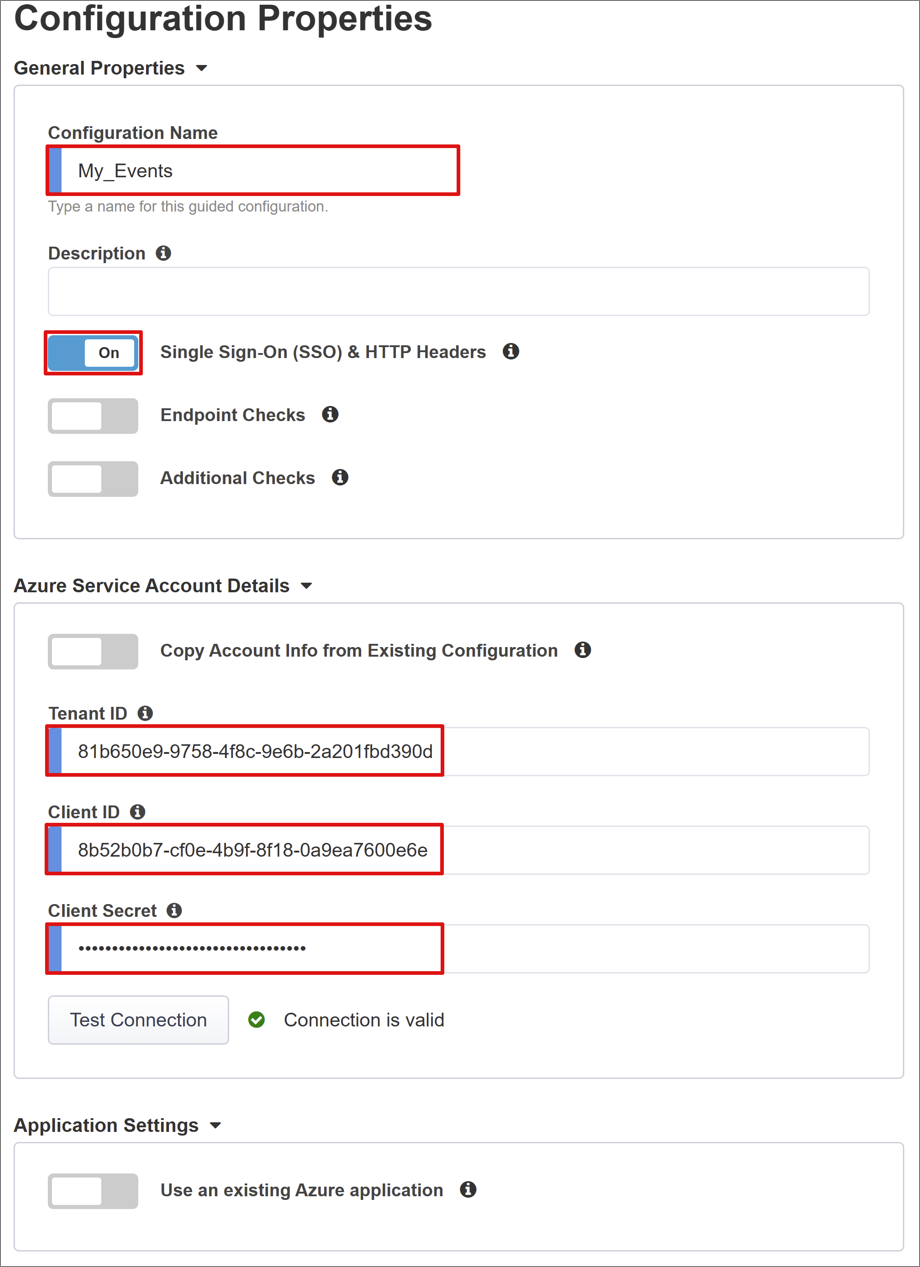
서비스 공급자
서비스 공급자 설정에서 SHA로 보호되는 애플리케이션에 대한 SAML SP 인스턴스 설정을 정의합니다.
호스트, 애플리케이션 공용 FQDN을 입력합니다.
Microsoft Entra ID가 토큰을 요청하는 SAML SP를 식별하는 데 사용하는 식별자인 엔터티 ID를 입력합니다.
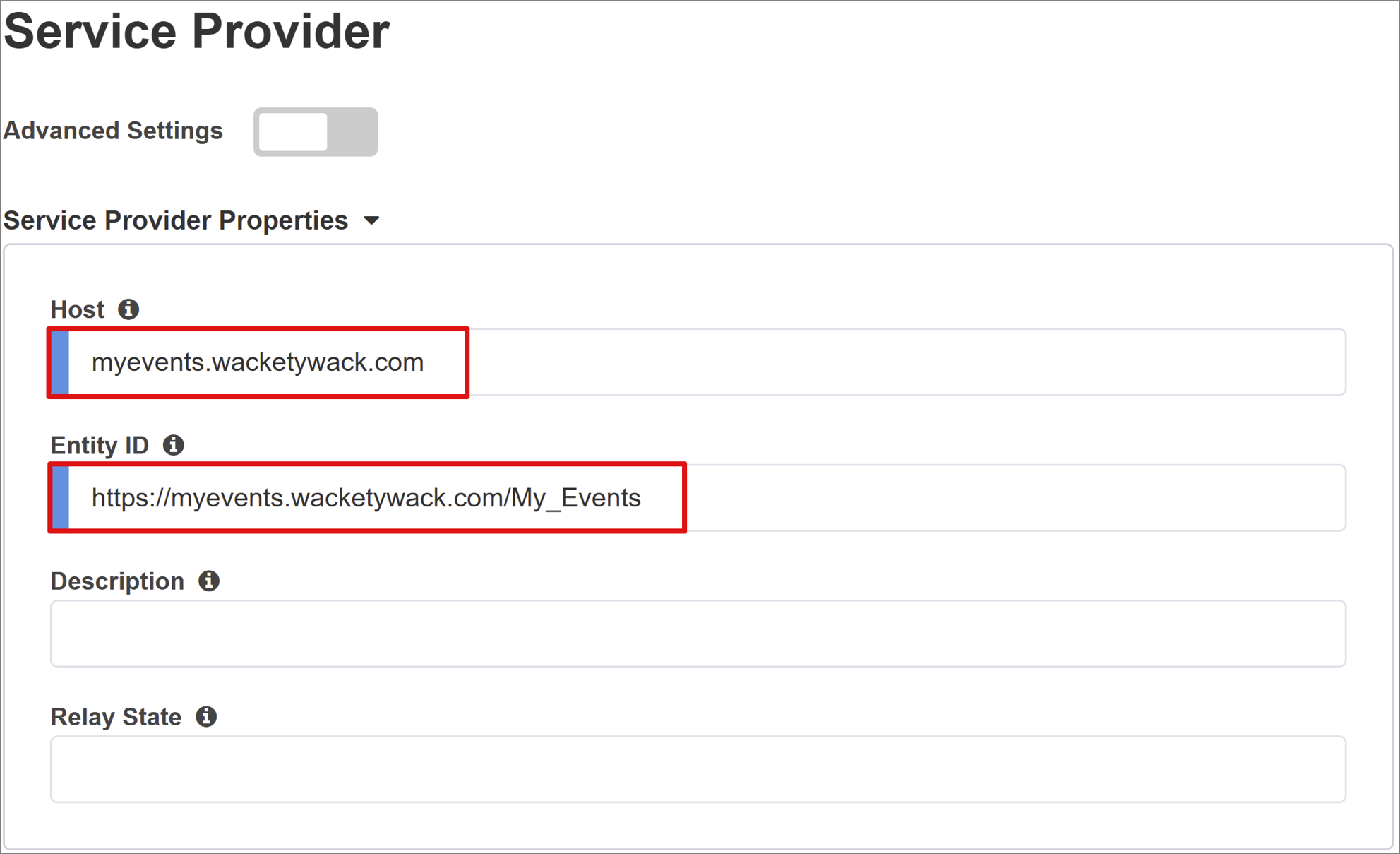
(선택 사항) 보안 설정에서 암호화 검증 사용을 선택하여 Microsoft Entra ID가 발급된 SAML 어설션을 암호화할 수 있도록 합니다. Microsoft Entra ID 및 BIG-IP APM 암호화 어설션은 콘텐츠 토큰을 가로채거나 개인 또는 회사 데이터가 손상되지 않도록 보장합니다.
보안 설정의 어설션 암호 해독 프라이빗 키 목록에서 새로 만들기를 선택합니다.
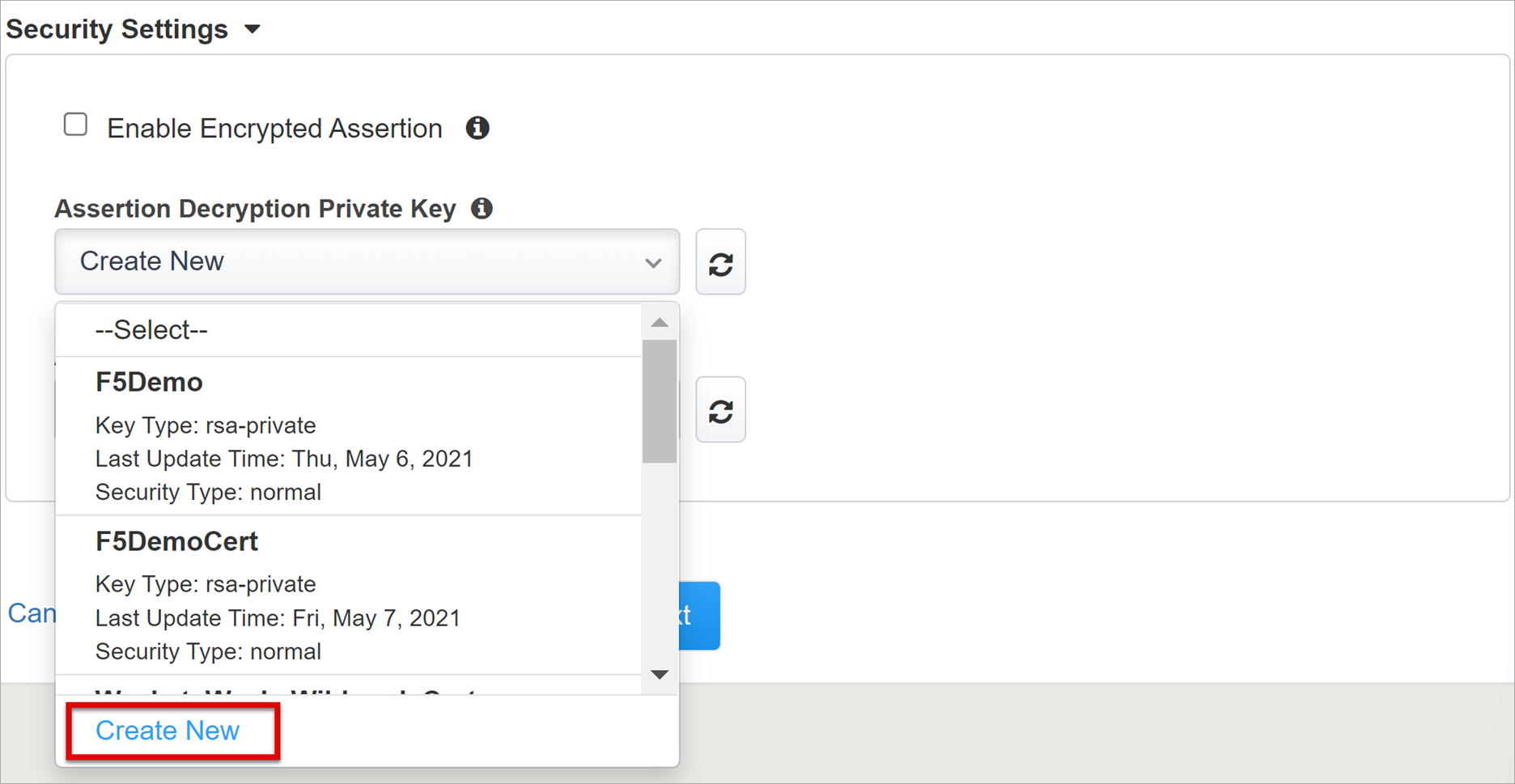
확인을 선택합니다.
SSL 인증서 및 키 가져오기 대화 상자가 나타납니다.
가져오기 유형에서 PKCS 12(IIS)를 선택합니다. 이 작업은 인증서 및 프라이빗 키를 가져옵니다.
인증서 및 키 이름의 경우 새로 만들기를 선택하고 항목을 입력합니다.
암호를 입력합니다.
가져오기를 선택합니다.
브라우저 탭을 닫아 기본 탭으로 돌아갑니다.
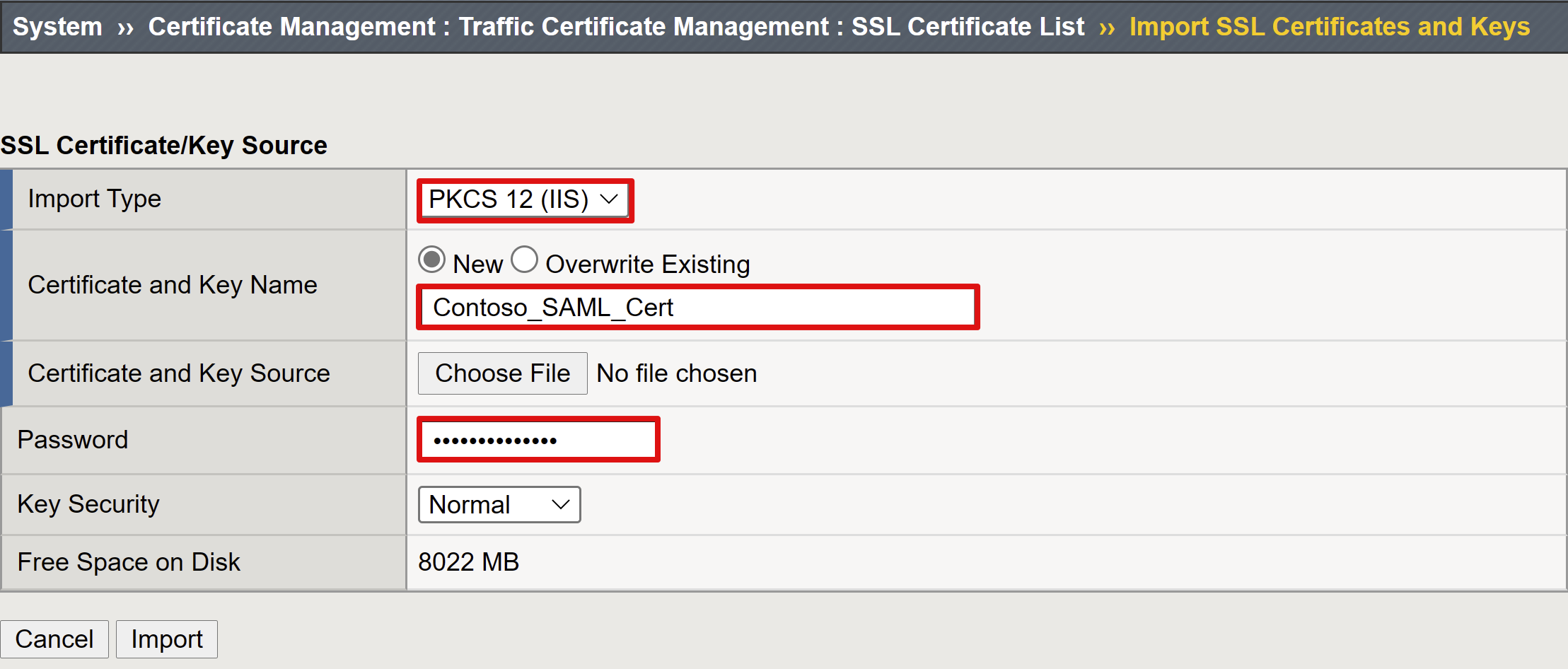
- 암호화된 어설션 사용 확인란을 선택합니다.
- 암호화를 사용하도록 설정한 경우 어설션 암호 해독 프라이빗 키 목록에서 인증서를 선택합니다. BIG-IP APM은 이 인증서 프라이빗 키를 사용하여 Microsoft Entra 어설션을 해독합니다.
- 암호화를 사용하도록 설정한 경우 어설션 암호 해독 인증서 목록에서 인증서를 선택합니다. BIG-IP는 발급된 SAML 어설션을 암호화하기 위해 이 인증서를 Microsoft Entra ID에 업로드합니다.
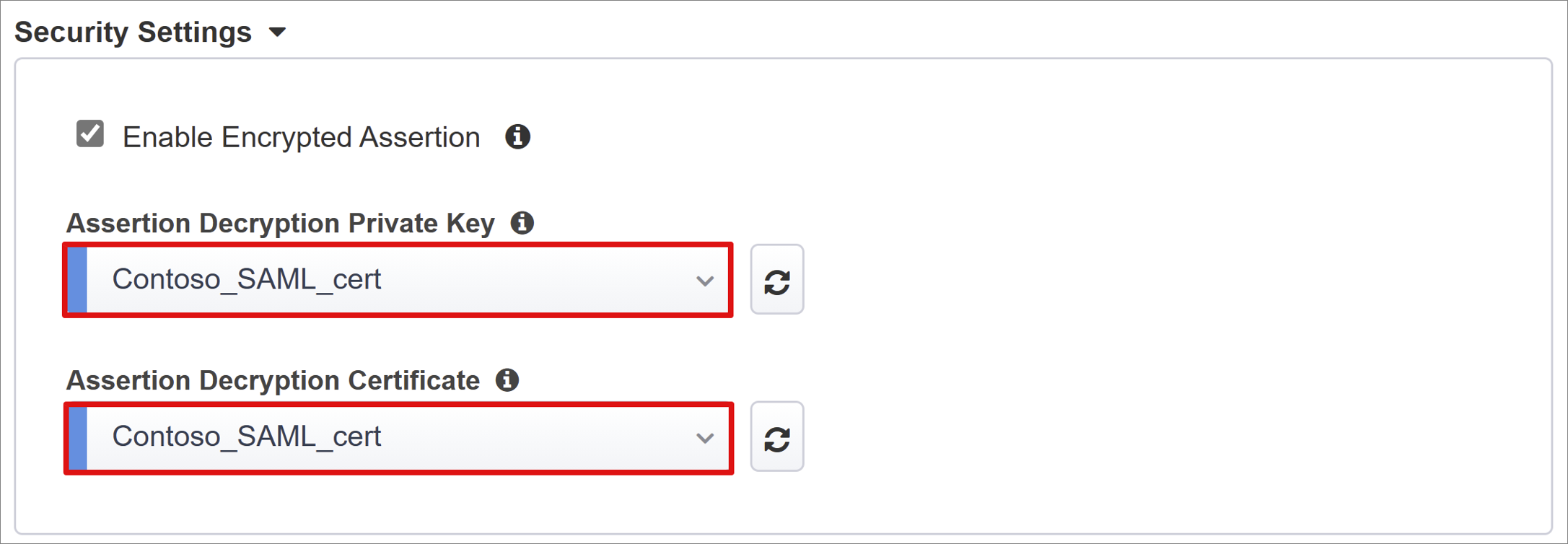
Microsoft Entra ID
Microsoft Entra 테넌트에서 새로운 BIG-IP SAML 애플리케이션을 구성하려면 다음 지침을 따릅니다. 간편 단추에는 Oracle PeopleSoft, Oracle E-business Suite, Oracle JD Edwards, SAP ERP용 애플리케이션 템플릿과 일반 앱용 SHA 템플릿이 있습니다.
- Azure 구성의 구성 속성에서 F5 BIG-IP APM Microsoft Entra ID 통합을 선택합니다.
- 추가를 선택합니다.
Azure 구성
BIG-IP가 Microsoft Entra 테넌트에서 만드는 앱 표시 이름을 입력합니다. 사용자에게 Microsoft 내 앱에 아이콘과 함께 이름이 표시됩니다.
로그인 URL(선택 사항)을 건너뜁니다.
서명 키 및 서명 인증서 옆에 있는 새로 고침을 선택하여 가져온 인증서를 찾습니다.
서명 키 암호에 인증서 암호를 입력합니다.
(선택 사항) BIG-IP가 Microsoft Entra ID로 서명된 토큰과 클레임을 허용하도록 서명 옵션을 사용하도록 설정합니다.
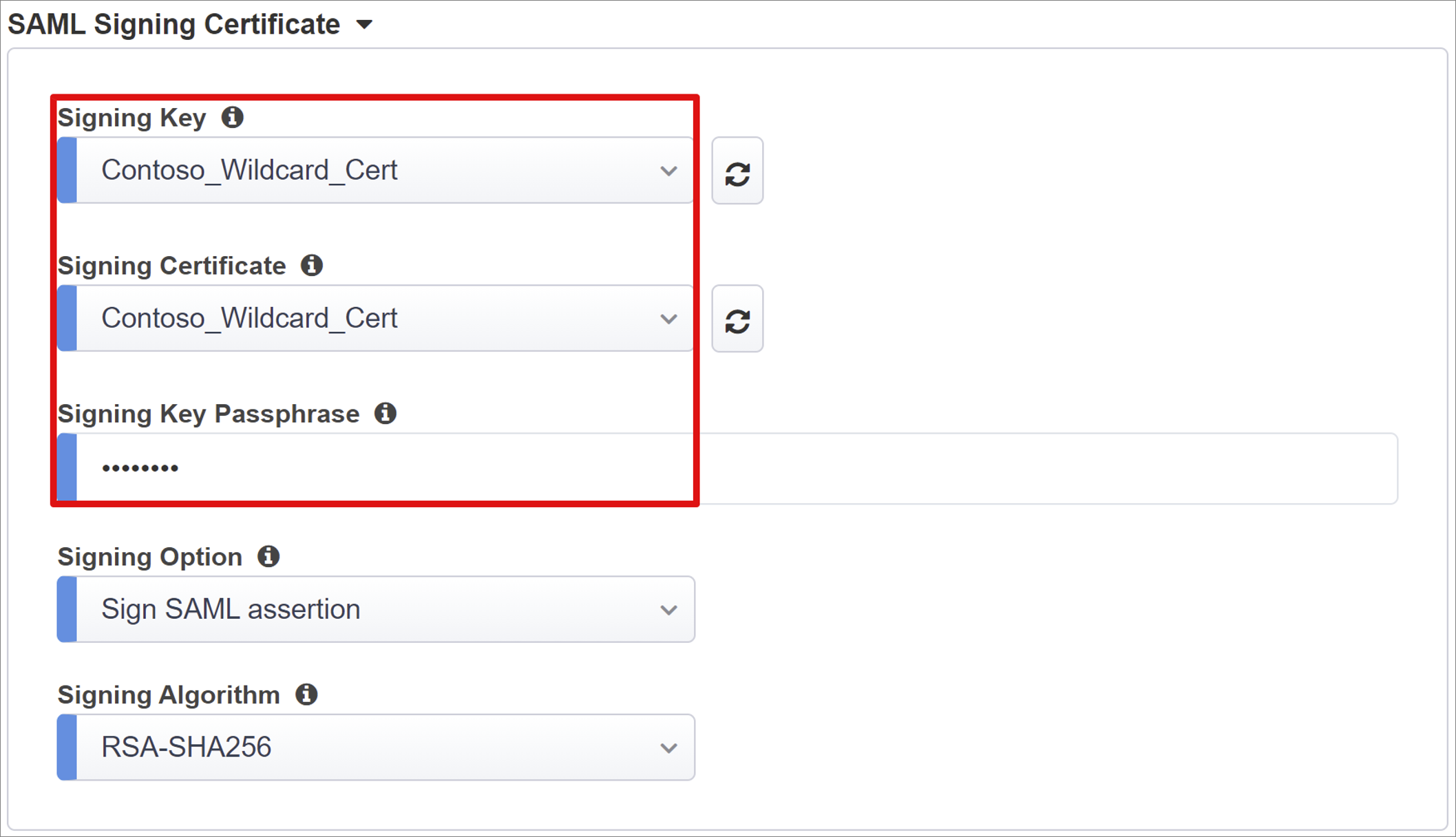
사용자 및 사용자 그룹에 대한 입력은 동적으로 쿼리됩니다.
Important
테스트를 위해 사용자 또는 그룹을 추가합니다. 그렇지 않으면 모든 액세스가 거부됩니다. 사용자 및 사용자 그룹에서 + 추가를 선택합니다.
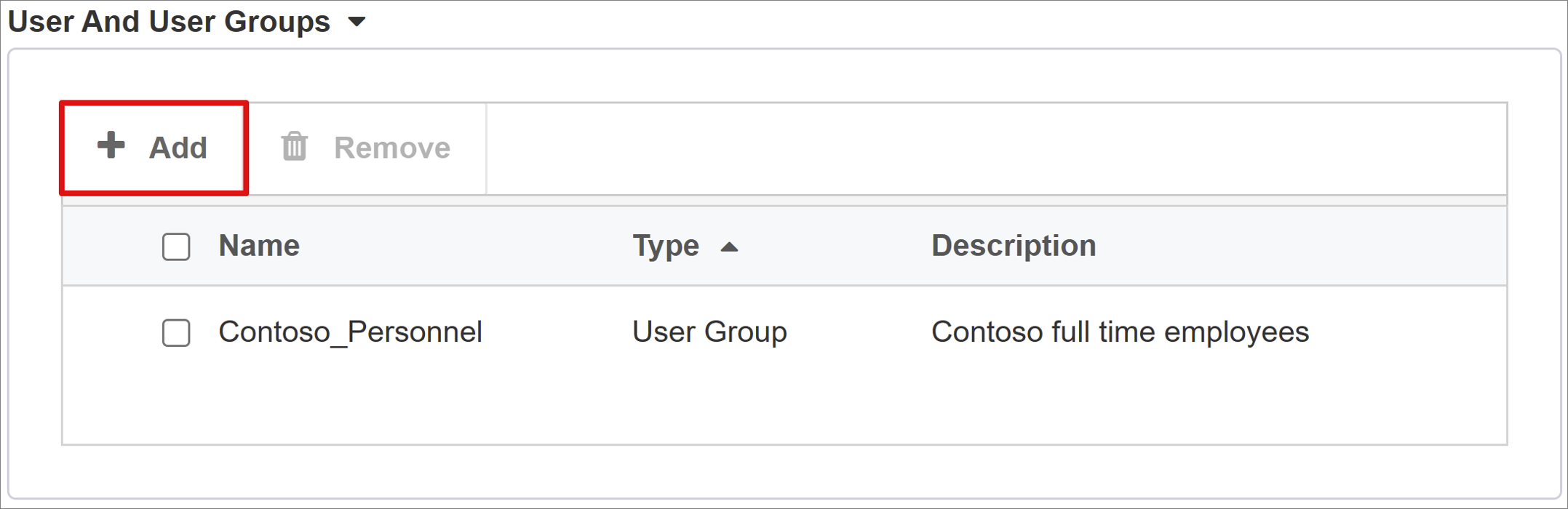
사용자 특성 및 클레임
사용자가 인증되면 Microsoft Entra ID는 사용자를 식별하는 클레임 및 특성이 포함된 SAML 토큰을 발급합니다. 사용자 속성 및 클레임 탭에는 애플리케이션의 기본 클레임이 있습니다. 이 탭을 사용하여 더 많은 클레임을 구성합니다.
다음 특성을 하나 더 포함합니다.
헤더 이름으로 employeeid를 입력합니다.
원본 특성으로 user.employeeid를 입력합니다.
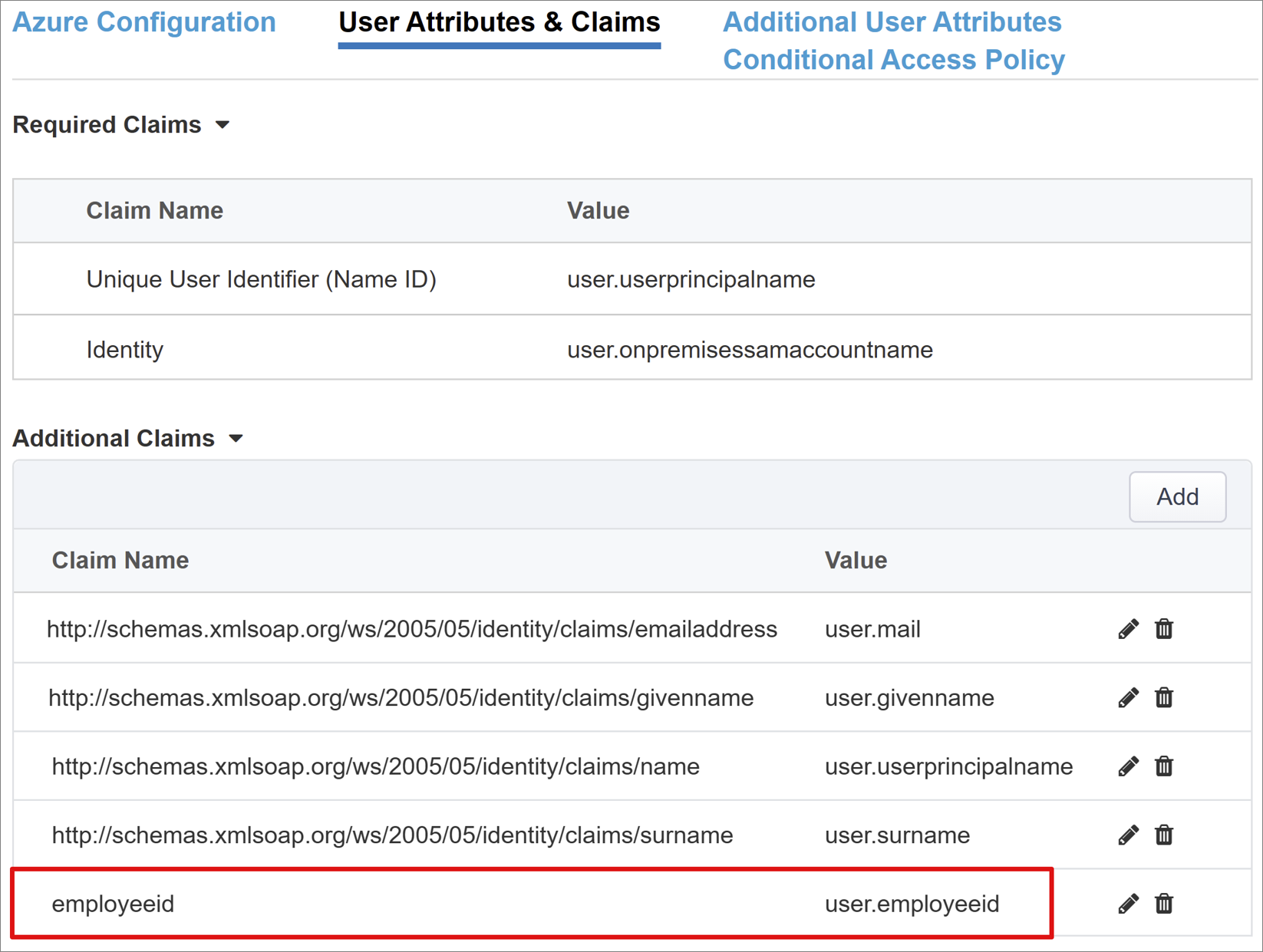
추가 사용자 특성
추가 사용자 특성 탭에서 세션 확대를 사용하도록 설정합니다. Oracle, SAP 및 다른 디렉터리에 특성을 저장해야 하는 기타 JAVA 구현과 같은 분산 시스템에 이 기능을 사용합니다. LDAP(Lightweight Directory Access Protocol) 원본에서 가져온 특성은 더 많은 SSO 헤더로 삽입됩니다. 이 작업은 역할, 파트너 ID 등에 따라 액세스를 제어하는 데 도움이 됩니다.
참고 항목
이 기능은 Microsoft Entra ID와 관련이 없습니다. 특성 원본입니다.
조건부 액세스 정책
조건부 액세스 정책은 장치, 애플리케이션, 위치, 위험 신호를 기반으로 액세스를 제어합니다.
- 사용 가능한 정책에서 사용자 작업이 없는 조건부 액세스 정책을 찾습니다.
- 선택한 정책에서 클라우드 앱 정책 찾기
- 테넌트 수준에서 적용되므로 이러한 정책 선택을 취소하거나 사용 가능한 정책으로 옮길 수 없습니다.
게시 중인 애플리케이션에 적용할 정책을 선택하려면 다음을 수행합니다.
- 조건부 액세스 정책 탭의 사용 가능한 정책 목록에서 정책을 선택합니다.
- 오른쪽 화살표를 선택하여 선택한 정책 목록으로 이동합니다.
참고 항목
정책에 대해 포함 또는 제외 옵션을 선택할 수 있습니다. 두 옵션을 모두 선택하면 정책이 강제 적용되지 않습니다.
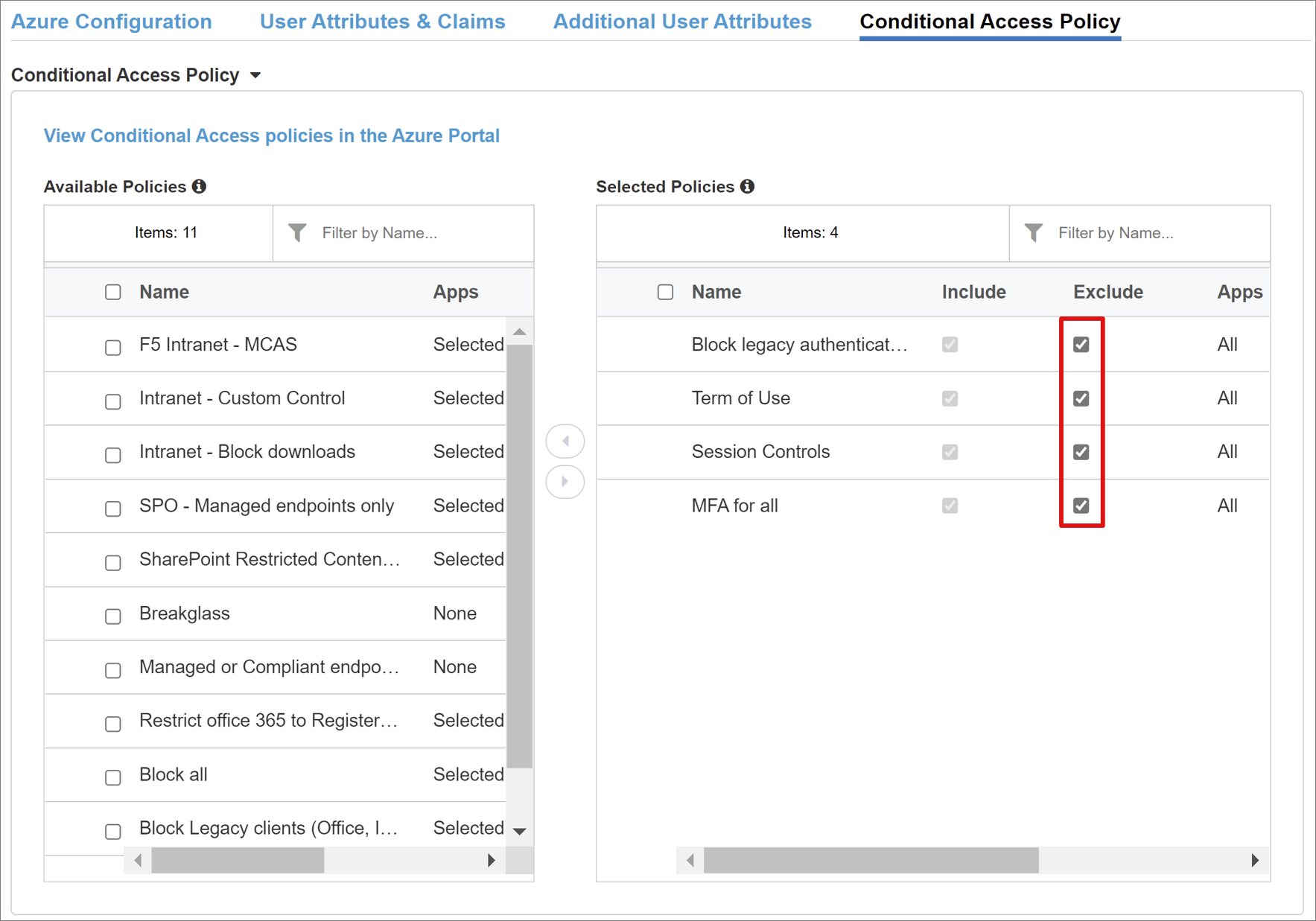
참고 항목
조건부 액세스 정책 탭을 선택하면 정책 목록이 나타납니다. 새로 고침을 선택하면 마법사가 테넌트 쿼리를 실행합니다. 새로 고침은 애플리케이션이 배포된 후에 나타납니다.
가상 서버 속성
가상 서버는 가상 IP 주소로 표시되는 BIG-IP 데이터 평면 개체입니다. 서버는 애플리케이션에 대한 클라이언트 요청을 수신 대기합니다. 수신한 트래픽은 가상 서버와 연결된 APM 프로필에 대해 처리 및 평가됩니다. 트래픽은 정책에 따라 전달됩니다.
대상 주소에 BIG-IP가 클라이언트 트래픽을 수신하는 데 사용하는 IPv4 또는 IPv6 주소를 입력합니다. 클라이언트가 BIG-IP 게시 애플리케이션의 외부 URL을 이 IP로 확인할 수 있도록 하는 DNS(도메인 이름 서버)의 해당 레코드를 확인합니다. 테스트를 위해 컴퓨터 localhost DNS를 사용할 수 있습니다.
서비스 포트에 443을 입력하고 HTTPS를 선택합니다.
리디렉션 포트 사용 확인란을 선택합니다.
리디렉션 포트에 대한 값을 입력합니다. 이 옵션은 들어오는 HTTP 클라이언트 트래픽을 HTTPS로 리디렉션합니다.
이전에 만든 클라이언트 SSL 프로필을 선택하거나 테스트를 위한 기본값을 그대로 둡니다. 클라이언트 SSL 프로필은 TLS를 통해 클라이언트 연결이 암호화되도록 HTTPS에 가상 서버를 사용하도록 설정합니다.
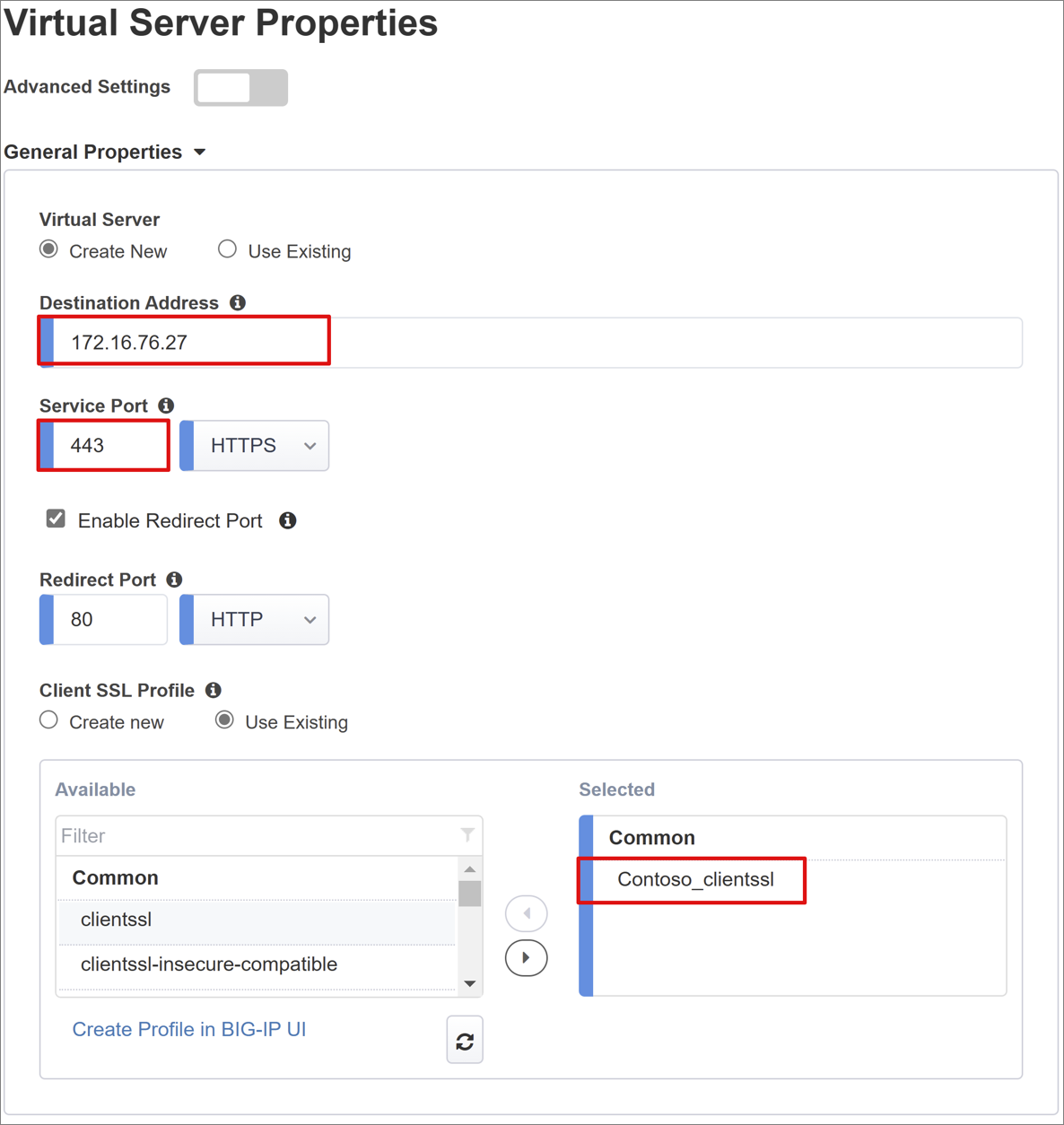
풀 속성
애플리케이션 풀 탭에는 하나 이상의 애플리케이션 서버가 있는 풀로 표시되는 BIG-IP 뒤에 있는 서비스가 표시됩니다.
풀 선택에서 새로 만들기를 선택하거나 다른 풀을 선택합니다.
부하 분산 방법에서 라운드 로빈을 선택합니다.
풀 서버의 경우 노드를 선택하거나 헤더 기반 애플리케이션을 호스트하는 서버의 IP 주소 및 포트를 선택합니다.
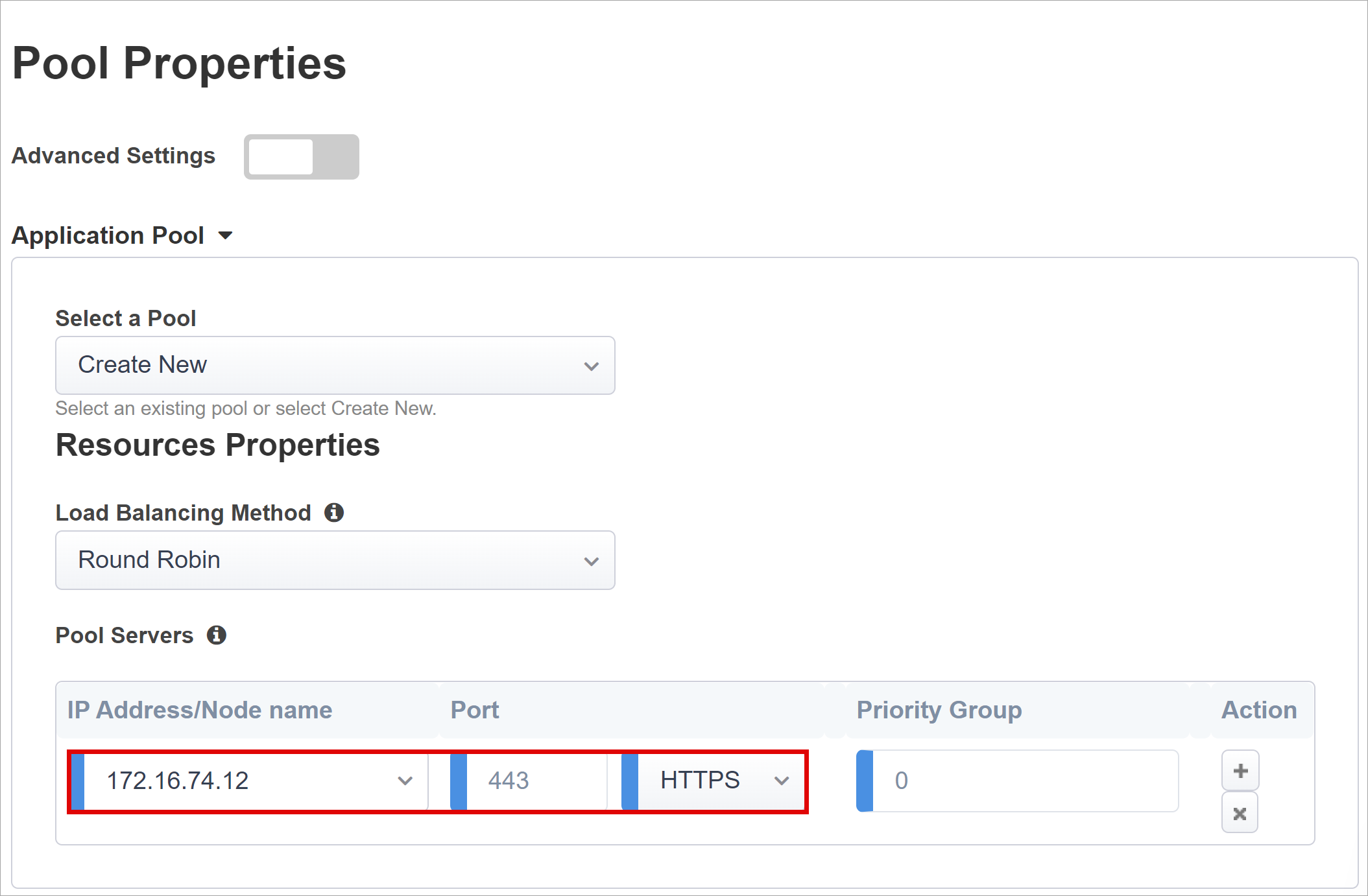
참고 항목
Microsoft 백 엔드 애플리케이션은 HTTP 포트 80에 있습니다. HTTPS를 선택하는 경우 443을 사용합니다.
Single Sign-On 및 HTTP 헤더
SSO를 사용하면 사용자는 자격 증명을 입력하지 않고도 BIG-IP 게시된 서비스에 액세스할 수 있도록 합니다. 간편한 단추 마법사는 SSO의 Kerberos, OAuth Bearer, HTTP 권한 부여 헤더를 지원합니다.
Single Sign-On 및 HTTP 헤더의 SSO 헤더에서 헤더 작업에대해 삽입을 선택합니다.
헤더 이름으로 upn을 사용합니다.
헤더 값으로 %{session.saml.last.identity}를 사용합니다.
헤더 작업에서 삽입을 선택합니다.
헤더 이름으로 employeeid를 사용합니다.
헤더 값으로 %{session.saml.last.attr.name.employeeid}를 사용합니다.
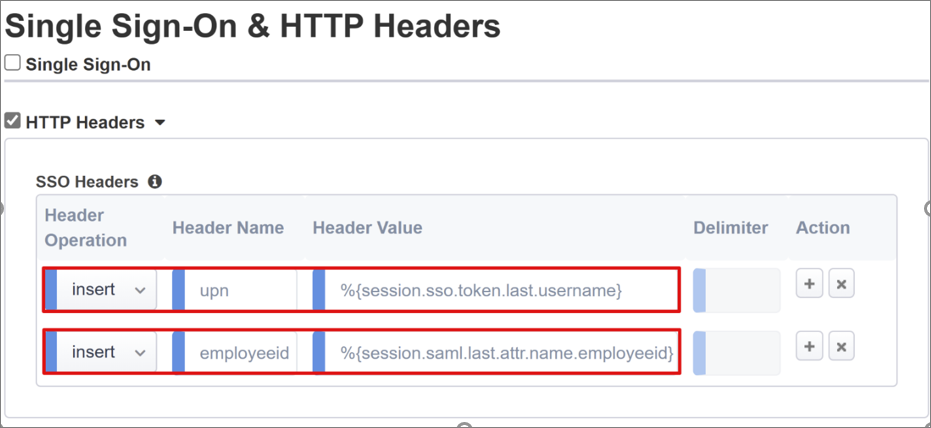
참고 항목
중괄호 안의 APM 세션 변수는 대/소문자를 구분합니다. 불일치로 인해 특성 매핑 오류가 발생합니다.
세션 관리
BIG-IP 세션 관리 설정을 사용하여 사용자 세션이 종료되거나 계속될 때 조건을 정의합니다.
자세한 내용은 support.f5.com으로 이동하여 K18390492: 보안 | BIG-IP APM 작업 가이드 참조
SLO(단일 로그아웃)는 사용자가 로그아웃할 때 IdP, BIG-IP 및 사용자 에이전트 세션이 종료되도록 합니다. 간편한 단추가 Microsoft Entra 테넌트에서 SAML 애플리케이션을 인스턴스화하면 로그아웃 URL이 APM SLO 엔드포인트로 채워집니다. 내 앱에서 IdP 시작 로그아웃은 BIG-IP 및 클라이언트 세션을 종료합니다.
자세한 정보: 내 앱을 참조하세요.
게시된 애플리케이션에 대한 SAML 페더레이션 메타데이터는 테넌트에서 가져옵니다. 가져오기는 APM에 Microsoft Entra ID에 대한 SAML 로그아웃 엔드포인트를 제공합니다. 이 작업을 수행하면 SP에서 시작된 로그아웃으로 인해 클라이언트 및 Microsoft Entra 세션이 종료됩니다. APM이 사용자 로그아웃이 발생하는 시기를 알고 있는지 확인합니다.
BIG-IP 웹톱 포털이 게시된 애플리케이션에 액세스하는 경우 eAPM은 로그아웃을 처리하여 Microsoft Entra 로그아웃 엔드포인트를 호출합니다. BIG-IP 웹톱 포털이 사용되지 않을 경우 사용자는 APM에 로그아웃하도록 지시할 수 없습니다. 사용자가 애플리케이션에서 로그아웃하면 BIG-IP는 인식되지 못합니다. 따라서 SP 시작 로그아웃이 세션을 안전하게 종료하는지 확인합니다. 애플리케이션의 로그아웃 단추에 SLO 함수를 추가할 수 있습니다. 그러면 클라이언트를 Microsoft Entra SAML 또는 BIG-IP 로그아웃 엔드포인트로 리디렉션합니다. 테넌트용 SAML 로그아웃 엔드포인트 URL을 찾으려면 앱 등록 > 엔드포인트로 이동합니다.
앱을 변경할 수 없는 경우 BIG-IP가 애플리케이션 로그아웃 호출을 수신하고 SLO를 트리거하도록 합니다.
자세히 보기:
- PeopleSoft 단일 로그아웃
- 다음을 위해 support.f5.com으로 이동합니다.
배포
배포를 통해 구성을 자세히 분석합니다.
- 설정을 커밋하려면 배포를 선택합니다.
- 엔터프라이즈 애플리케이션의 테넌트 목록에서 애플리케이션을 확인합니다.
- 애플리케이션은 SHA를 통해, 해당 URL을 사용하여 또는 Microsoft 애플리케이션 포털에서 게시하고 액세스할 수 있습니다.
테스트
- 브라우저에서 애플리케이션의 외부 URL에 연결하거나 내 앱의 애플리케이션 아이콘을 선택합니다.
- Microsoft Entra ID로 인증합니다.
- 애플리케이션의 BIG-IP 가상 서버로 리디렉션이 발생하고 SSO로 로그인됩니다.
다음 스크린샷은 헤더 기반 애플리케이션에서 삽입된 헤더 출력입니다.
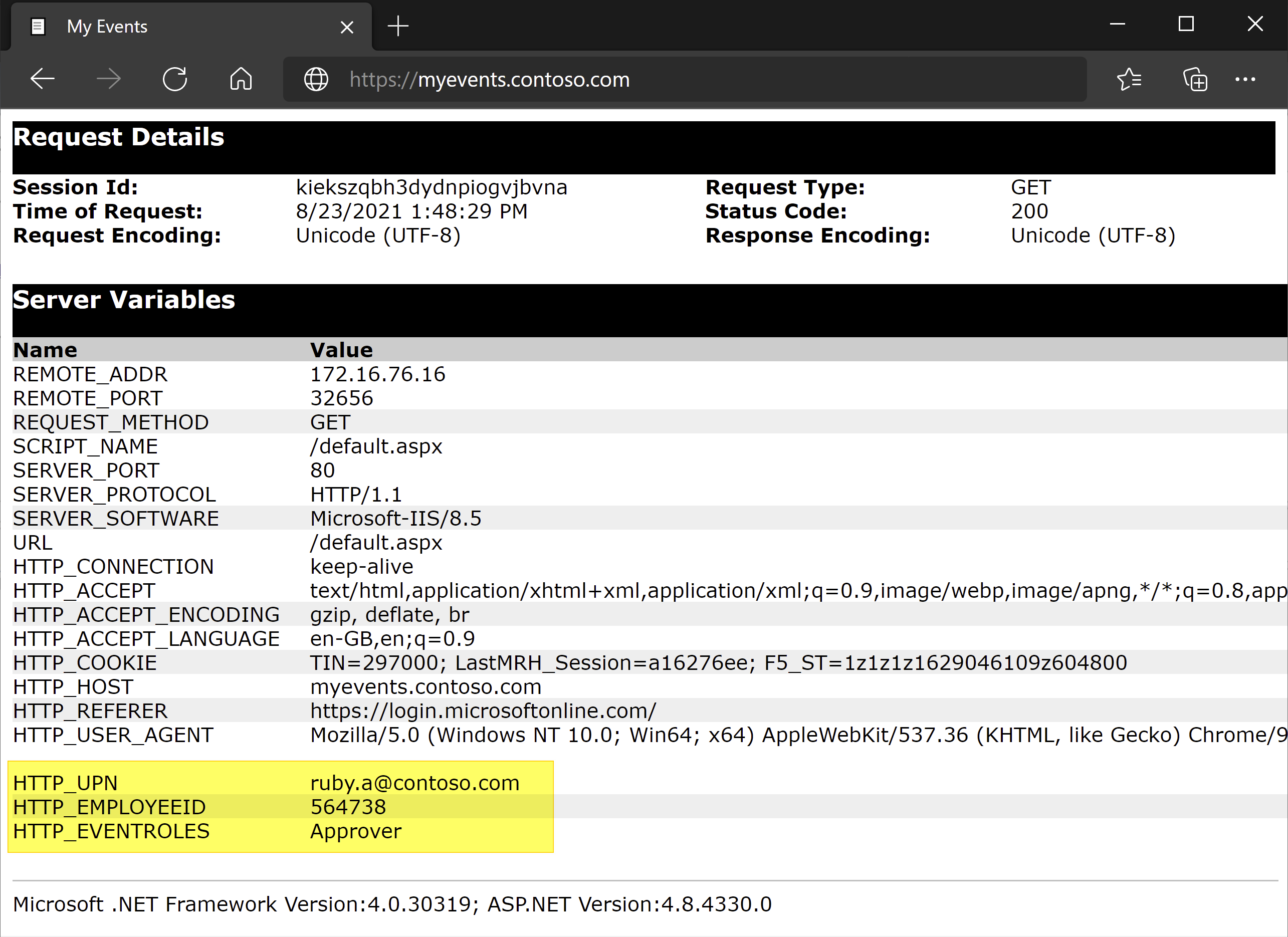
참고 항목
애플리케이션에 대한 직접 액세스를 차단하여 BIG-IP를 통한 경로를 강제할 수 있습니다.
고급 배포
일부 시나리오의 경우 단계별 구성 템플릿에는 유연성이 부족합니다.
자세한 정보: 자습서: 헤더 기반 SSO를 위한 F5 BIG-IP의 Access Policy Manager 구성
BIG-IP에서 단계별 구성 strict 관리 모드를 사용하지 않도록 설정할 수 있습니다. 그런 다음 수동으로 구성을 변경합니다. 그러나 대부분의 구성은 마법사 템플릿을 사용하여 자동화됩니다.
strict 모드를 사용하지 않도록 설정하려면 액세스 > 단계별 구성으로 이동합니다.
애플리케이션 구성 관련 행에서 자물쇠 아이콘을 선택합니다.
게시된 애플리케이션 인스턴스에 연결된 BIG-IP 개체가 관리를 위해 잠금 해제됩니다. 마법사는 더 이상 변경할 수 없습니다.
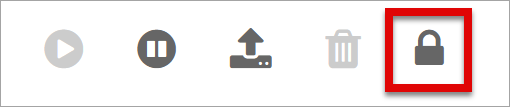
참고 항목
strict 모드를 다시 사용하도록 설정하고 구성을 배포하는 경우 작업은 단계별 구성이 아닌 설정을 덮어씁니다. 프로덕션 서비스에 대한 고급 구성을 사용하는 것이 좋습니다.
문제 해결
문제 해결 시 다음 지침을 사용합니다.
로그 세부 정보 표시
BIG-IP 로그는 연결, SSO, 정책 또는 잘못 구성된 변수 매핑과 관련된 문제를 격리하는 데 도움이 됩니다. 문제를 해결하려면 로그 세부 정보를 높입니다.
- 액세스 정책 > 개요로 이동합니다.
- 이벤트 로그를 선택합니다.
- 설정을 선택합니다.
- 게시된 애플리케이션의 행 선택
- 편집을 선택합니다.
- 시스템 로그 액세스를 선택합니다.
- SSO 목록에서 디버그를 선택합니다.
- 확인을 선택합니다.
- 이슈를 재현합니다.
- 로그를 검사합니다.
참고 항목
완료되면 이 기능을 되돌립니다. 자세한 정보 표시 모드는 과도한 데이터를 생성합니다.
BIG-IP 오류 메시지
Microsoft Entra 사전 인증 후 BIG-IP 오류 메시지가 나타나는 경우 문제는 Microsoft Entra ID-BIG-IP SSO와 관련이 있을 수 있습니다.
- 액세스 정책 > 개요로 이동합니다.
- 보고서 액세스를 선택합니다.
- 지난 1시간 동안 보고서를 실행합니다.
- 로그에 단서가 있는지 검토합니다.
세션에 대한 세션 보기 변수 링크를 사용하면 APM이 예상되는 Microsoft Entra 클레임을 수신하는지 이해하는 데 도움이 됩니다.
BIG-IP 오류 메시지 없음
BIG-IP 오류 메시지가 나타나지 않으면 이 문제는 백 엔드 요청 또는 BIG-IP에서 애플리케이션으로의 SSO와 관련 있을 수 있습니다.
- 액세스 정책 > 개요로 이동합니다.
- 활성 세션을 선택합니다.
- 활성 세션 링크를 선택합니다.
특히 BIG-IP APM이 올바른 특성을 얻지 못하는 경우 변수 보기 링크를 사용하여 SSO 문제를 확인할 수 있습니다.
자세히 보기:
- Active Directory에 대한 LDAP 원격 인증 구성
- 수동 챕터: LDAP 쿼리의 경우 techdocs.f5.com으로 이동합니다.
피드백
출시 예정: 2024년 내내 콘텐츠에 대한 피드백 메커니즘으로 GitHub 문제를 단계적으로 폐지하고 이를 새로운 피드백 시스템으로 바꿀 예정입니다. 자세한 내용은 다음을 참조하세요. https://aka.ms/ContentUserFeedback
다음에 대한 사용자 의견 제출 및 보기